Vos interlocuteurs se plaignent de ne pas vous entendre lors de vos appels ? Ce problème, aussi frustrant que courant, peut rapidement devenir un cauchemar au quotidien. Voici quelques étapes à suivre pour essayer de résoudre cette panne.
Comment savoir si le microphone de mon téléphone est bien défectueux ?
Aucun modèle de smartphone n’est à l’abri d’une panne. Si les assistants vocaux ne réagissent pas à vos demandes ou si vos appels vocaux sont de mauvaise qualité, c’est certainement le signe que votre microphone est défectueux.
Avant de passer aux différentes solutions, assurez-vous que le problème vient bien du microphone lui-même et non d’un autre composant. Pour cela, vous allez devoir effectuer quelques tests simples.
- Ouvrez le Play Store de Google
- Téléchargez et installez un enregistreur vocal
- Lancez l’utilitaire que vous venez d’installer sur votre smartphone
- Cliquez sur le bouton Enregistrement et parlez normalement pendant quelques secondes
- Écoutez l’enregistrement
Si aucun son n’a été capté ou si l’audio est très faible ou parasité, il y a de fortes chances que le micro soit défectueux. Pour en avoir le coeur net, je vous conseille de redémarrer votre smartphone et de refaire le test d’enregistrement.
Si le problème persiste, essayer de réaliser un appel en mode haut-parleur ou en utilisant un casque avec micro. Votre correspondant doit pouvoir vous entendre correctement. Si c’est le cas, cela signifie que le microphone principal de votre téléphone est probablement en cause.
Vérifier les causes matérielles du dysfonctionnement
Les téléphones passent le plus clair de leur temps au fond d’une poche ou d’un sac. Malheureusement on le sait, ces endroits sont propices à l’accumulation de poussière, de peluches ou de saletés.
Avec le temps, ces petits débris ont tendance à obstruer la grille du microphone. Il est donc recommandé de vérifier régulièrement son état et de procéder à un nettoyage en douceur. Utilisez un chiffon doux et sec pour retirer les saletés pouvant gêner la captation du son.
Vous utilisez peut-être une coque de protection ? Vérifiez qu’elle ne bloque pas accidentellement l’ouverture du microphone. Certaines coques mal ajustées ou trop épaisses peuvent obstruer partiellement la grille, altérant ainsi la qualité du son lors des appels ou des messages vocaux. Retirez-la temporairement pour effectuer un test et voir si la situation s’améliore.
Comme vous le savez déjà, les appareils high-tech comme les smartphones embarquent toute une série de composants fragiles, nécessitant une attention particulière. Les chocs, les chutes, mais également l’humidité risquent d’endommager le micro.
Soyez particulièrement vigilant lorsque vous utilisez votre téléphone sous la pluie, dans une salle de bain ou à proximité de liquides. Si vous pensez que votre appareil a subi l’une de ces avaries, il serait alors préférable de la confier à un réparateur.
Modifier les paramètres système de votre smartphone
On l’oublie souvent, mais certains problèmes de microphone peuvent être liés à une mauvaise configuration logicielle. Avant d’envisager une panne matérielle, prenez le temps de vérifier les réglages audio et de confidentialité de votre appareil.
- Ouvrez les paramètres d’Android
- Cliquez sur la rubrique Confidentialité
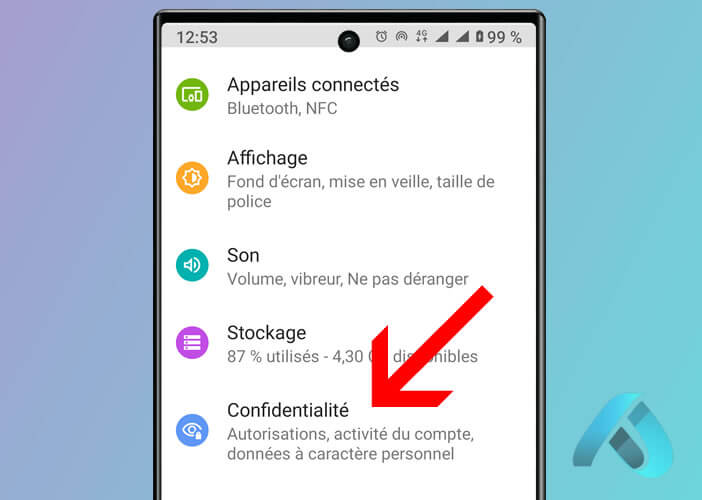
- Sélectionnez ensuite l’option Gestionnaire d’autorisations
- Cliquez sur la rubrique Microphone
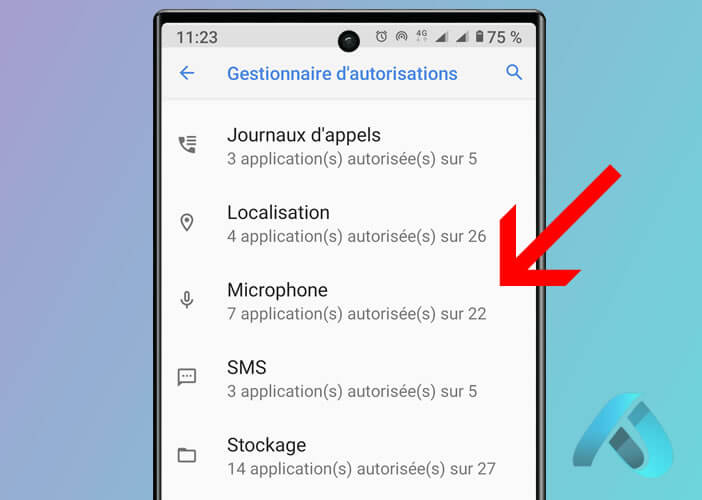
- Passez en revue la liste des applications ayant accès au micro et assurez-vous que les plus utilisées (appels, enregistreurs, messageries) disposent bien de l’autorisation
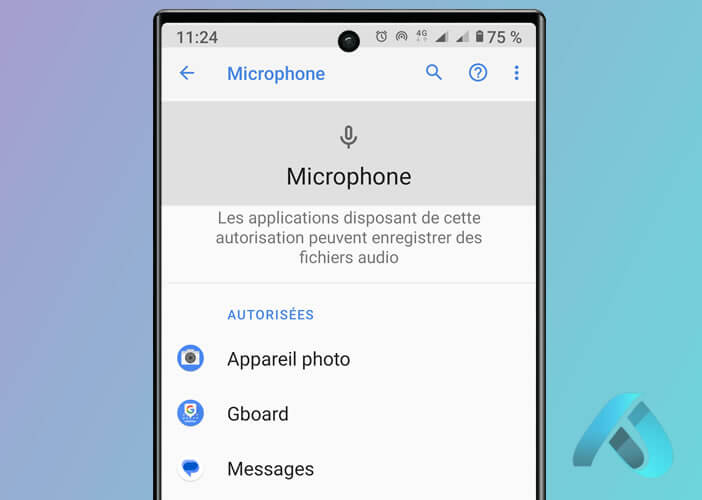
Si une application importante est réglée sur Refuser, il vous suffira alors de cliquer sur son icône, puis de cocher la case Autoriser dans la nouvelle fenêtre. Faites ensuite un test pour voir si le problème est réglé.
Désactiver les connexions Bluetooth
Il arrive parfois qu’on oublie d’éteindre son casque audio Bluetooth ou son enceinte sans-fil. Lorsque cela se produit, le smartphone continue d’acheminer le son et l’entrée micro vers cet appareil externe. Voilà qui pourrait expliquer pourquoi votre interlocuteur ne vous entend pas, même si le micro du téléphone fonctionne parfaitement.
- Ouvrez les paramètres de votre smartphone
- Cliquez sur la rubrique Appareils connectés
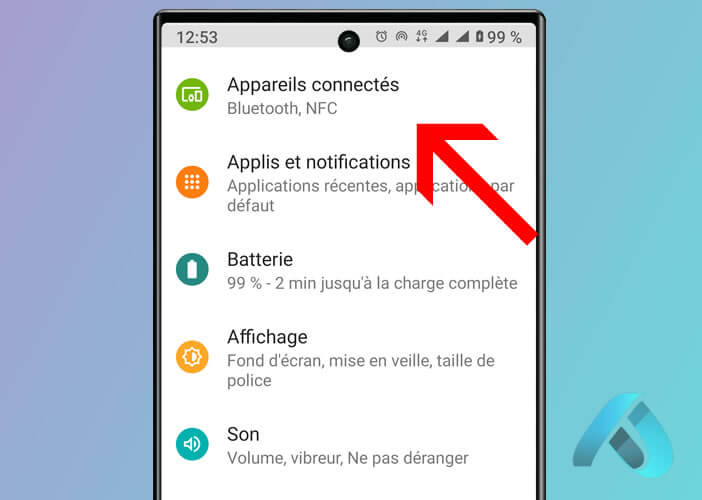
- Sélectionnez la section Préférences de connexion
- Appuyez sur Bluetooth
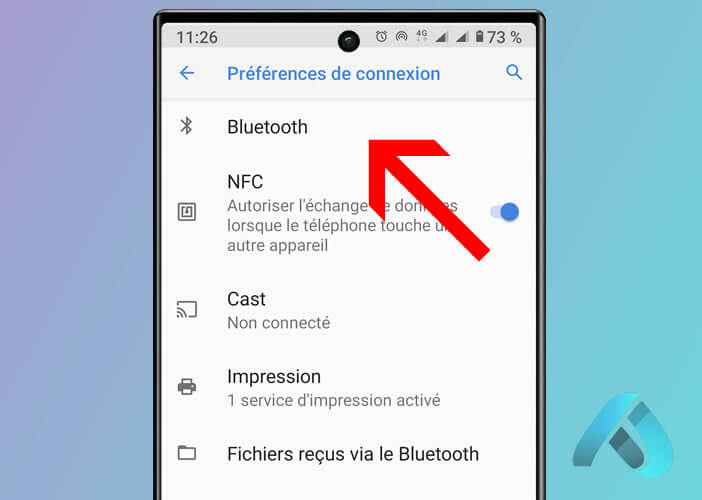
- Assurez-vous que l’interrupteur est bien désactivé
Passer en mode sans échec
Android, comme n’importe quel système d’exploitation peut parfois rencontrer des dysfonctionnements. Ces derniers sont généralement provoqués par des applications tierces. Pour savoir si l’une d’elles perturbe le bon fonctionnement de votre microphone, nous allons passer votre smartphone en mode sans échec.
- Maintenez le bouton d’alimentation de votre smartphone enfoncé
- Dès que l’animation de redémarrage débute, appuyez immédiatement et de façon continue sur le bouton de diminution du volume
- Gardez le bouton enfoncé jusqu’à ce que l’écran d’accueil affiche la mention en mode sans échec
Faites ensuite un test en lançant une application d’enregistrement vocal. Si vous entendez clairement votre voix, cela signifie qu’une application installée sur votre téléphone perturbe le bon fonctionnement de votre micro.
A vous ensuite de trouver laquelle pose problème. Une fois cette dernière démasquée, il ne vous restera plus qu’à la désinstaller.
Mettre à jour le système et les applications
Les constructeurs de smartphone proposent régulièrement des mises à jour pour corriger les bugs et optimiser certaines fonctionnalités de leurs appareils. N’hésitez pas à vérifier manuellement si une nouvelle version du système est disponible.
- Ouvrez les paramètres d’Android
- Cliquez sur la rubrique Système
- Sélectionnez ensuite la section Mise à jour du système
- Appuyez sur le bouton bleu Rechercher les mises à jour
Pensez également à mettre à jour vos applications via le Play Store. On n’y pense pas toujours et pourtant un simple correctif peut parfois résoudre un grand nombre de problèmes y compris ceux liés au microphone.
Microphone inactif dans une seule application : que faire ?
Le microphone de votre téléphone fonctionne correctement dans la plupart des applications sauf dans une application spécifique ? Le problème est probablement lié à l’application elle-même et non à votre matériel.
Commencez par vérifier les autorisations accordées à cette application. Il est possible que l’accès au microphone soit bloqué pour cette application spécifique.
- Cliquez sur l’icône en forme de roue crantée pour ouvrir les paramètres d’Android
- Sélectionnez la rubrique Applis et notifications
- Afficher l’ensemble des applications installées sur votre smartphone
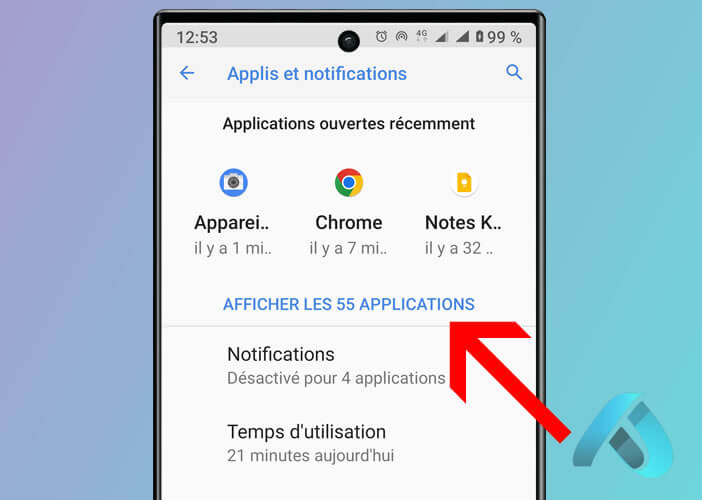
- Sélectionnez dans la liste l’application posant problème
- Cliquez sur Autorisations
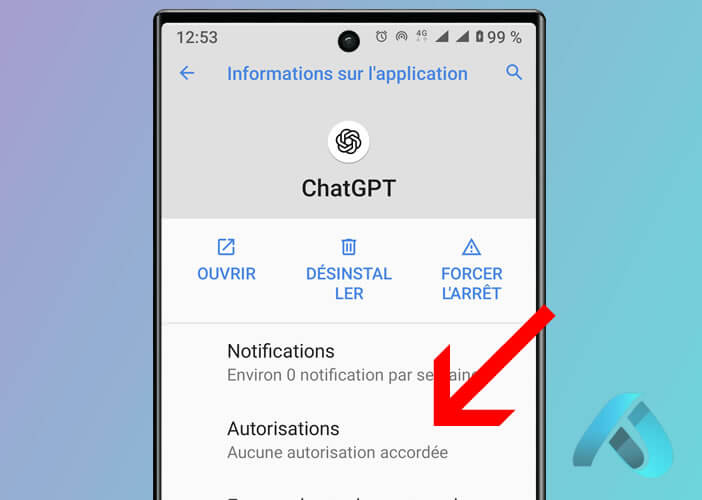
- Vérifiez si le microphone fait bien partie de la rubrique autorisée
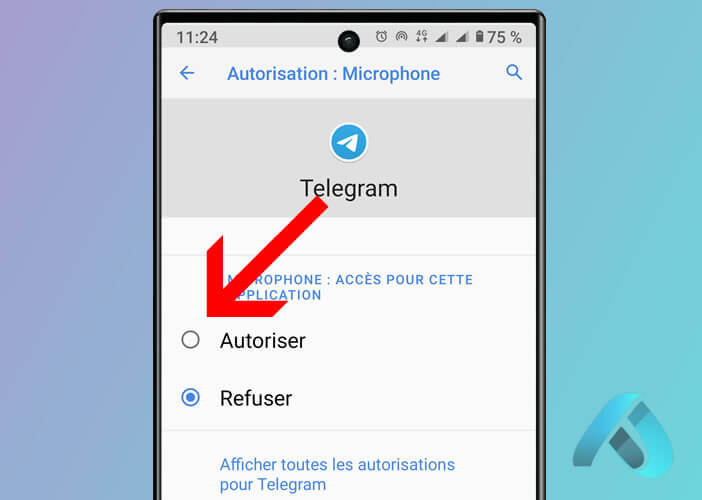
Si ce n’est pas le cas, il vous suffira de cliquer sur l’icône microphone puis de cocher la case autorisée. Cette opération devrait permettre à l’application d’accéder à l’entrée audio de votre appareil.


